如何在 Windows PC 上使用 OpenAI Whisper
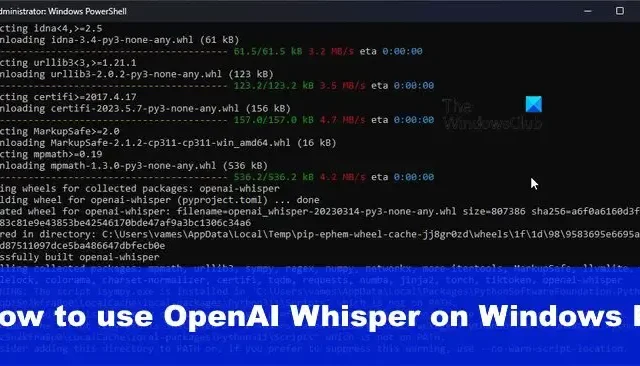
OpenAI Whisper將在 Windows 11/10 設備上將您的聲音轉換為文本。由於這個程序是由OpenAI開發的,所以很明顯人工智能是它能做的事情的核心。如果ChatGPT可以作為參考,您可以相信為 Whisper 提供支持的人工智能技術是一流的。
此外,我們不得不說 Whisper 非常適合那些想要將語音轉換為文本但資金不足的人。這是因為 AI 驅動的應用程序可以免費下載和使用。
Whisper 有哪些缺點?
安裝可能是大多數用戶不喜歡的部分。那是因為它並不直截了當。它需要比正常情況更長的過程,這對於新手用戶來說可能是個問題。
此外,不支持 AMD GPU。那是因為這些 GPU 不支持 CUDA,CUDA 是 NVIDIA 創建的一種被視為並行計算平台和編程模型的工具。
因此,就目前而言,CUDA 僅支持 NVIDIA GPU,而從 AMD 的角度來看,最接近它的替代方案是 Radeon 計算平台和 OpenCL。我們懷疑 OpenAI 將來會支持這樣的平台,所以現在,我們必須等待。
不過,我們必須指出,與其他相比,CUDA 更為成熟,因此這可能是 OpenAI 決定暫時放棄 OpenCL 和 Radeon 計算平台的主要原因。
如何在 Windows 11/10 上下載和安裝 OpenAIs Whisper
在電腦上安裝使用Whisper需要使用PowerShell並安裝Python等關鍵工具,涉及的步驟有:
- 下載並安裝 Python
- 下載並安裝 PIP
- 下載並安裝 Chocolatey
- 下載並安裝 FFMPEG
- 下載並安裝耳語
- 使用 Whisper 將音頻轉換為文本
1] 下載並安裝 Python
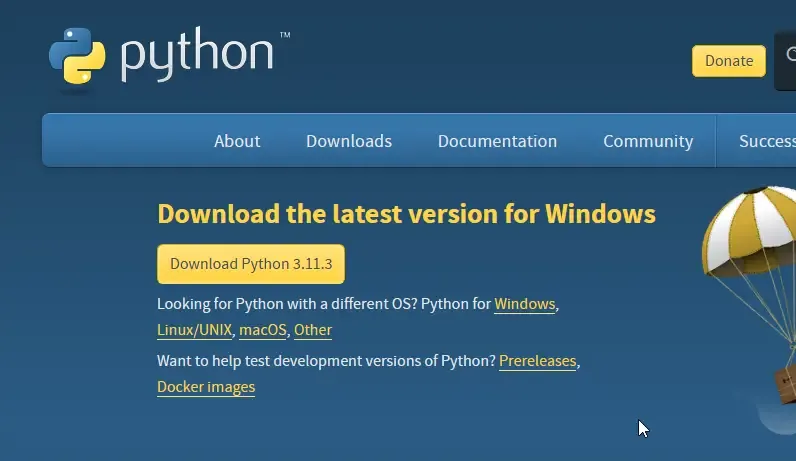
如果您還沒有這樣做,請訪問Python 官方網站,然後下載並安裝該應用程序。
請記住,Python 沒有用戶界面,因此,一切都是通過命令行完成的。
2]下載並安裝PIP
事情是這樣的,如果您使用的是Python 2.7.9或更高版本,則默認安裝 PIP。這是因為 PIP 內置於 Python 安裝程序中,因此我們建議下載最新版本,因為不會永遠支持舊版本。
3]下載並安裝Chocolatey
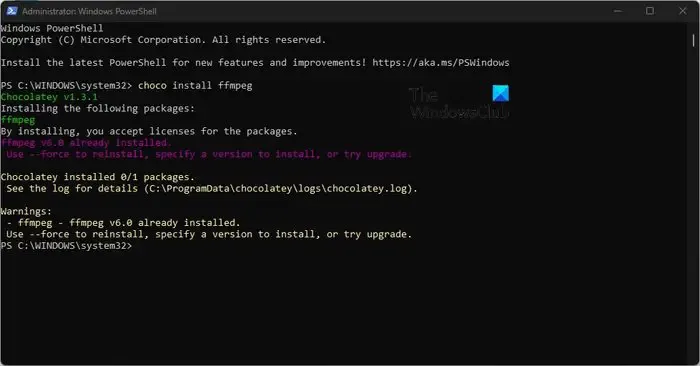
最後,您必須花時間將Chocolatey包下載到您的計算機上。
為此,請以管理員身份在您的計算機上打開PowerShell。
我們必須確保Get-ExecutionPolicy不受限制,因此運行以下命令並按 Enter 鍵。
Get-ExecutionPolicy
如果您看到 Restricted,請運行:
Set-ExecutionPolicy AllSigned
或者
Set-ExecutionPolicy Bypass -Scope Process
如果一切按計劃進行,您將看到以下消息:
確保在粘貼後立即按 Enter 鍵以運行命令。執行策略有助於保護您免受您不信任的腳本的侵害。更改執行策略可能會使您面臨關於執行策略幫助主題中描述的安全風險,網址為 https:/go.microsoft.com/fwlink/?LinkID=135170。
鍵入Y表示是,然後單擊Enter鍵使更改正式生效。
現在,您必須將以下命令粘貼到 PowerShell 中,並像往常一樣按 Enter 鍵:
Set-ExecutionPolicy Bypass -Scope Process -Force; [System.Net.ServicePointManager]::SecurityProtocol = [System.Net.ServicePointManager]::SecurityProtocol -bor 3072; iex ((New-Object System.Net.WebClient).DownloadString('https://community.chocolatey.org/install.ps1'))
耐心等待 Chocolatey 安裝到您的計算機上。
4]下載並安裝FFMPEG
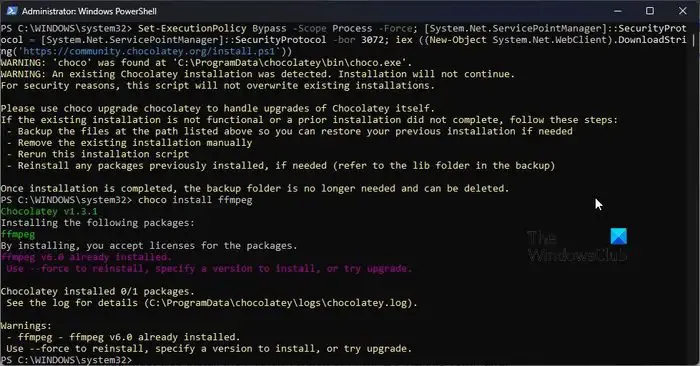
然後,下一步是下載並安裝FFMPEG。這只能在安裝了 Chocolatey 的情況下完成。此外,安裝必須通過 PowerShell 工具完成。
將以下命令複製並粘貼到 PowerShell 中,然後選擇 Enter:
choco install ffmpeg
您還必須通過以下命令安裝 FFMPEG 的 Python 版本:
pip3 install python-ffmpeg
5]下載並安裝耳語
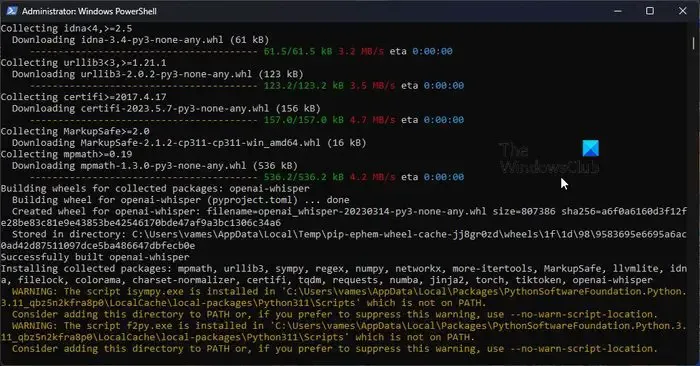
最後,使用以下命令將Whisper安裝到您的計算機上:
pip3 install git+https://github.com/openai/whisper.git
現在一切都應該朝著正確的方向發展,所以祝賀你自己。
6] 使用 Whisper 將音頻轉換為文本
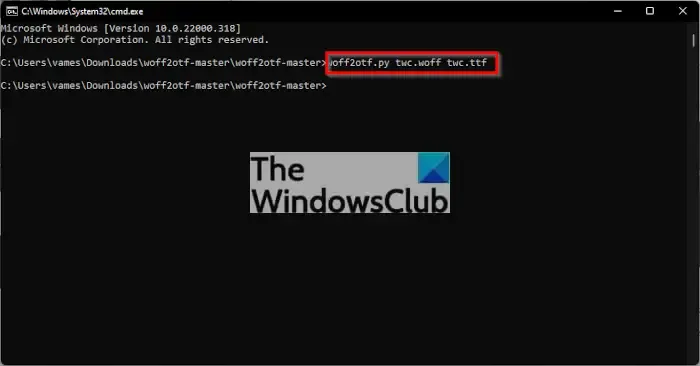
一切都已安裝並準備就緒,現在是轉錄的時候了。由於沒有GUI,命令提示符是您唯一的朋友。
現在,在我們開始之前,您必須錄製一個音頻文件,或者準備一個已經保存在您計算機上的文件。
比方說,我們有一個名為TWCAudio.mp3的音頻文件,存儲在一個名為TWCThings的文件夾中。
這裡要做的第一件事是使用以下命令更改目錄:
cd C:\TWCThings
使用以下命令在文件上運行 Whisper 工具:
whisper --model base --language gr --task translate TWCAudio.mp3
返回文件夾並查找文本文件。在該文件中是文本形式的翻譯音頻。
你能在本地運行 Whisper 嗎?
是的,可以在您的個人計算機上或從支持運行此開源語音識別應用程序的雲平台上本地運行 Whisper。
Whisper AI 可以離線使用嗎?
Whisper AI 工具支持離線使用,但它在功能強大且速度快的計算機上效果最佳。較弱的計算機將迫使用戶等待很長時間才能轉錄文件,這完全取決於錄音的長度。



發佈留言